Sony ყოველთვის ზრუნავს თავის მომხმარებლებზე. სმარტფონებისა და ტაბლეტების სერიის მფლობელებისთვის Sony Xperiaყოველთვის პროგრამული უზრუნველყოფის განახლებების გამოშვების შემდეგ, მათ შეეძლოთ მიეღოთ ისინი თავიანთ მოწყობილობაზე და შემუშავდა სპეციალური ინსტრუმენტები და აპლიკაციები, რომლებიც შედიოდა საკუთრებაში არსებულ პროგრამაში, სახელწოდებით "PC Companion". ის ასევე საშუალებას გაძლევთ მართოთ კონტაქტები, შექმნათ სარეზერვო, გადააყენეთ პარამეტრები, აღადგინეთ მოწყობილობა ქარხნულ მდგომარეობაში და დაგვეხმარება ისეთ ჩვეულ შემთხვევაშიც კი, როდესაც მომხმარებელს დაავიწყდა გრაფიკული გასაღებიეკრანის განბლოკვა.
გაითვალისწინეთ, რომ თუ განაახლებთ ან აღადგენთ თქვენს Sony Xperia-ს PC Companion-ის გამოყენებით, თქვენ მიიღებთ ახალ მოწყობილობას. ყველა მონაცემი წაშლილია.
ინსტრუქციები მოწყობილობის განახლების/აღდგენის შესახებ
უნდა აღინიშნოს, რომ ეს პროცესი არ არის რთული და თქვენ შეგიძლიათ გაუმკლავდეთ მას. თქვენ უბრალოდ უნდა ყურადღებით მიჰყვეთ ეკრანზე მითითებებს.
- თუ PC Companion ჯერ არ არის დაინსტალირებული თქვენს კომპიუტერში, თქვენ უნდა გადმოწეროთ იგი Sony-ის ოფიციალური ვებ-გვერდიდან ამ ბმულის გამოყენებით. შემდეგ დააინსტალირეთ.
- გაუშვით პროგრამა და მის მთავარ ფანჯარაში ყურადღება მიაქციეთ "მხარდაჭერის ზონის" განყოფილებას. თქვენ უნდა დააჭიროთ ღილაკს "დაწყება" და დაელოდოთ ამ ხელსაწყოს ჩატვირთვას.
- ფანჯარაში, რომელიც გამოჩნდება, განყოფილებაში "ტელეფონის/ტაბლეტის პროგრამული უზრუნველყოფის განახლება" დააჭირეთ ღილაკს "დაწყება".
- გამოჩნდება ფანჯარა, რომელშიც ნათქვამია, რომ შეუძლებელია ტელეფონის/ტაბლეტის პოვნა. მასში ჩვენ გვაინტერესებს ლურჯი ტექსტი "აღდგენა...". დააწკაპუნეთ მასზე.
- გადახედეთ ინფორმაციას მონაცემთა დაკარგვის შესახებ და დააჭირეთ გაგრძელება.
- მონიშნეთ ყუთი, რომ ეთანხმებით პერსონალური მონაცემების წაშლას და დააწკაპუნეთ „შემდეგი“.
- ამ ეტაპზე დაიწყება კომპიუტერის მომზადება. ცოტა ხანი უნდა დაელოდო.
- შეისწავლეთ ქვემოთ მოცემული რეკომენდაციები და მონიშნეთ ველი „მე წავიკითხე“ გვერდით და შემდეგ დააწკაპუნეთ „გაგრძელება“. დარწმუნდით, რომ თქვენი მოწყობილობის ბატარეა კარგად არის დატენილი. პროგრამა გირჩევთ მინიმუმ 80% დატენვას.
- იპოვეთ და აირჩიეთ თქვენი მოდელი.
- ყურადღებით შეისწავლეთ მოწოდებული ინფორმაცია და ყველაფერი გააკეთეთ ისე, როგორც წერია.
- ავტომატური აღდგენის პროცესი დაიწყება. ამ ეტაპზე არ უნდა გამორთოთ ან გამორთოთ მოწყობილობა. ჯობია საერთოდ გადადოთ და დაელოდოთ პროცესის დასრულებას.









საჰაერო განახლება
თუ ზემოაღნიშნული ინსტრუქციები საშუალებას გაძლევთ განახორციელოთ როგორც მარტივი პროგრამული ვერსიის განახლება, ასევე აღდგენა, მაგალითად, როდესაც მომხმარებელს სჭირდება ეკრანის დაბლოკვის დავიწყებული ნიმუშის ამოღება, მაშინ ქვემოთ მოცემულია მოწყობილობის ექსკლუზიურად განახლების სახელმძღვანელო. ეს არის უმარტივესი გზა - ეგრეთ წოდებული „საჰაერო განახლება“ (OTA განახლება).
- პირველი მეთოდი: შეაერთეთ თქვენი Sony Xperia სტაბილურთან Wi-Fi ქსელებიდა სისტემა დამოუკიდებლად გააანალიზებს ახალი პროგრამული უზრუნველყოფის ხელმისაწვდომობას.
- მეორე გზა: გააკეთე ყველაფერი ხელით. ამისათვის გადადით პარამეტრების მენიუში, აირჩიეთ "ტელეფონის შესახებ" და შემდეგ "პროგრამული უზრუნველყოფის განახლება". ან დაუყოვნებლივ გახსენით განახლების ცენტრის პროგრამა. მიჰყევით ეკრანზე მითითებებს.
როგორც ხედავთ, ყველაფერი საკმაოდ მარტივია და ზედმეტი პრობლემების გარეშე.
შუადღე მშვიდობისა, ძვირფასო მკითხველებო და ბლოგის აბონენტებო, დღეს მე გეტყვით ჩემს ბრძოლას Sony Xperia-ს აღჭურვილობასთან გუშინ გადავწყვიტე განახლებულიყო ჩემი Xperia Z2 Tablet sgp521 უახლესი firmware, რადგან პერიოდულად მახსენებდა ამას. როგორც ჩანს, საქმე ნორმალურია, ფირმვერი ახალია და გამოსვლიდან დიდი დრო გავიდა, მოკლედ გადავწყვიტე, ქვემოთ გეტყვით Sony xperia-ს განახლების პროცესს, მაგრამ ამის მერე დავიჭირე ტაბლეტის მუდმივი გადატვირთვის ხარვეზი, იტვირთება თქვენი ეკრანმზოგი, ჩნდება დესკტოპი და როგორც კი რამეს დააჭერთ, თქვენი Sony xperia გადაიტვირთება და ყველაფერი ისევ მეორდება, ქვემოთ ასევე გეტყვით, როგორ მოვიქცე ამ საქმესთან.
თქვენი Sony xperia-ს განახლების სურვილის მიზეზები
- იმის გამო ახალი firmwareგსურთ გადაჭრათ მიმდინარე ვერსიაში არსებული რამდენიმე პრობლემა
- გსურთ გააფართოვოთ ფუნქციონირება?
- ვიღაცამ ურჩია
- მან შესთავაზა განახლება, უპრობლემოდ დათანხმდა
კიდევ ერთხელ დავრწმუნდი, რომ თუ არ არსებობს აშკარა მიზეზები მოწყობილობის განახლებისთვის, მაშინ არ არის საჭირო, ის მუშაობს, არ შეეხოთ მას
მოწყობილობების რეგისტრაცია Sony ვებსაიტზე
სანამ დაიწყებთ თქვენი Sony Xperia ტაბლეტის ან ტელეფონის განახლებას, გირჩევთ, დაარეგისტრიროთ ეს მოწყობილობები თქვენს Sony ანგარიშში,
იქ რეგისტრაცია სწრაფია, შეგიძლიათ გამოიყენოთ საკუთარი ანგარიში Google+-დან ან facebook-დან. როგორც კი შეხვალ პირადი ანგარიშიდააწკაპუნეთ ღილაკზე დამატება, ეს ფანჯარა გაიხსნება, თქვენ მოგიწევთ მიუთითოთ ან მოწყობილობის იდენტიფიკატორი ან IMEI ნომერი.

და მაშ, რა არის IMEI, თუ ამ აბრევიატურას გაშიფრავთ, მიიღებთ საერთაშორისო მობილური აღჭურვილობის იდენტიფიკატორს, ხოლო რუსულად, მობილური აღჭურვილობის საერთაშორისო იდენტიფიკატორს, არის გარკვეული GSM ფორმატი და მასში ის უბრალოდ უნიკალურია? სერიული ნომერითითოეული ტელეფონი. დაიმახსოვრეთ, როგორც ფილმებში, ისინი ავლენენ პირის მდებარეობას ტელეფონით, ზუსტად IMEI-ის წყალობით, ამიტომ მოპარული ტელეფონების თვალყურის დევნება სრულიად შესაძლებელია, მაგრამ მობილურ ოპერატორებს არ სურთ ამით შეწუხება. რომ იცოდე IMEI ანდროიდიძალიან მარტივია თუ ვსაუბრობთ მობილური ტელეფონი, მაშინ არის სამი ვარიანტი:
- შეგიძლიათ გაიგოთ IMEI თქვენს Android ტელეფონზე *#06#-ის შეყვანით

- შეგიძლიათ იხილოთ IMEI ბატარეებზე, S/N-ის გვერდით, მის მარჯვნივ

- რა თქმა უნდა, მენიუში გადადით პარამეტრები > ტელეფონის შესახებ > ზოგადი ინფორმაცია

ტაბლეტზე, IMEI ჩანს გვერდით

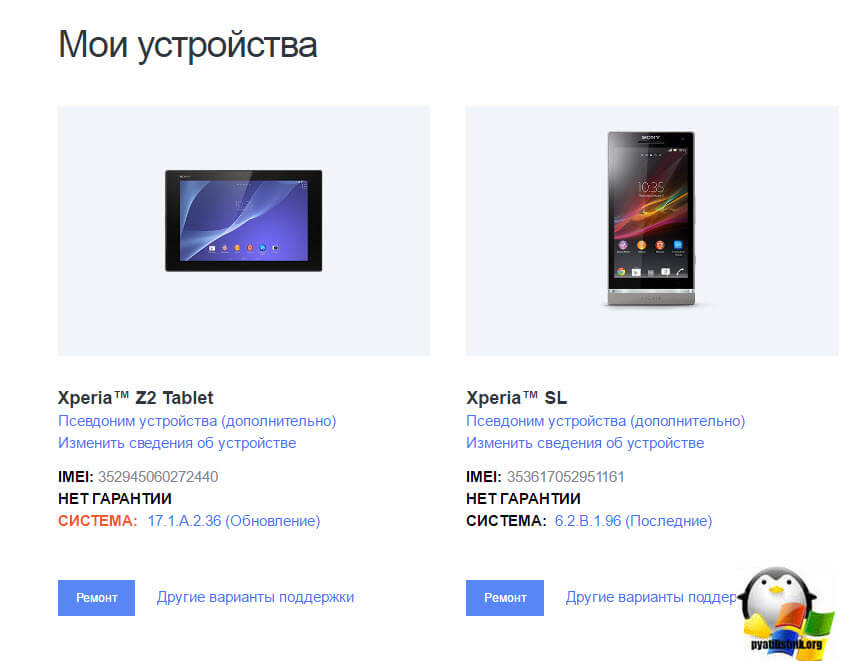
როგორ განაახლოთ ანდროიდი sony xperia
მოდით ახლა გადავხედოთ კითხვას, თუ როგორ უნდა განაახლოთ android sony xperia, არსებობს სამი ვარიანტი, პირველში შეიძლება გქონდეთ შეტყობინება პროგრამული უზრუნველყოფის ახალი ვერსიის ხელმისაწვდომობის შესახებ.

მეორე ვარიანტია გადახვიდეთ პარამეტრებზე > მოწყობილობის შესახებ > სისტემის განახლება, მისი დაინსტალირება შესაძლებელია აქედან, მაგრამ არა ყოველთვის.

არის შემთხვევები, როდესაც შეგიძლიათ ანდროიდის განახლება Sony Xperia-ზე მხოლოდ კომპიუტერისა და სპეციალური პროგრამული უზრუნველყოფის გამოყენებით.

Xperia Z2 Tablet sgp521-ზე ზუსტად მქონდა მოთხოვნა, გამომეყენებინა Xperia Campanion

Xperia Campanion-ის ჩამოსატვირთად მიჰყევით ბმულს http://support.sonymobile.com/ru/xperiaz2tablet/software/ არის ორი სადისტრიბუციო ნაკრები, ერთი MS სისტემებისთვის, მეორე Mac OS-ისთვის, ეს პროგრამა თავისუფლად შეიძლება დაინსტალირდეს Windows 10-ზე. .

მოდით გითხრათ ცოტა იმაზე, თუ რა არის Xperia Campanion, აპლიკაცია, რომელიც საშუალებას გაძლევთ უსაფრთხოდ და მარტივად განაახლოთ თქვენი ტაბლეტი ან ტელეფონი, დაიმახსოვროთ სიტყვა უსაფრთხოდ და მარტივად, გაძლევთ ამის საშუალებას სარეზერვო ასლიმონაცემები და საჭიროების შემთხვევაში აღადგინეთ ისინი.

როგორ დააინსტალიროთ Xperia Campanion, ვფიქრობ, აზრი არ აქვს, ყველაფერი რაც თქვენ უნდა გააკეთოთ არის რამდენჯერმე დააჭიროთ წინ.
როგორ განაახლოთ sony xperia კომპიუტერის საშუალებით
იმისათვის, რომ განაახლოთ Sony xperia კომპიუტერის საშუალებით, გაუშვათ Xperia Campanion და დააკავშიროთ თქვენი მოწყობილობა კომპიუტერს USB კაბელის საშუალებით, მე ჩავფლითებ Xperia Z2 Tablet sgp521-ს. Xperia Campanion ავტომატურად აღმოაჩინა იგი და შესთავაზა განახლებების დაყენება. მინდა აღვნიშნო, რომ დაუყოვნებლივ არის შემოთავაზებული Android 6.0.1 firmware-ის დაყენება Build ნომრით 23.5.A.1.291. დააჭირეთ განახლება. თქვენ კვლავ შეგახსენებთ ახალი ვერსიის შესახებ და მოგთხოვთ დააწკაპუნოთ განახლებაზე.

გთხოვთ გაითვალისწინოთ, რომ Android-ის განახლების შემდეგ, დააბრუნეთ წინა ვერსიათქვენ არ მიაღწევთ წარმატებას.

თუ Windows Firewall-ის შეტყობინება გამოჩნდება, დააჭირეთ ნებას.

ზედა მარჯვენა კუთხეში გამოჩნდება Sony Xperia-სთვის პროგრამული უზრუნველყოფის ჩამოტვირთვის პროგრესის ზოლი.

როგორც კი firmware ჩამოიტვირთება, შეგატყობინებთ, რომ განახლების დროს არავითარ შემთხვევაში არ გათიშოთ მოწყობილობა, წინააღმდეგ შემთხვევაში მოგვიანებით მიიღებთ აგურს.

Android-ის განახლების მომზადება Sony Xperia-სთვის იწყება.


ინსტალაცია დაიწყო.

ფინალურ ეტაპზე ცოტა ლოდინი მოგიწევთ.

დაინსტალირებულია ყველა Android 6.0.1 Build ნომრით 23.5.A.1.291, გამორთეთ USB და ჩართეთ მოწყობილობა.
გთხოვთ, გაითვალისწინოთ, რომ თქვენი მოწყობილობის ჩართვას ცოტა მეტი დრო დასჭირდება და სერვისების პარამეტრები იქ იქნება გამოყენებული. თუ ყველაფერი მუშაობს თქვენთვის, მაშინ გილოცავთ, თუ არა, მაშინ წაიკითხეთ ქვემოთ მოცემული განყოფილება

ციკლური გადატვირთვა Sony Xperia Z2 Tablet sgp521
სამწუხაროდ, Android 6.0.1-ს აწყობის ნომრით 23.5.A.1.291 მხოლოდ ხარვეზები და იმედგაცრუებები მოჰყვა, ის ნორმალურად განახლდა, მაგრამ იმ მომენტში, როდესაც ჩართავ ჩემს Xperia Z2 Tablet sgp521-ს, გადის დახრილი ეკრანი და გამოჩნდება ფანჯარა, რომელიც შემოაქვს ახალ ფუნქციებს და სადაც მე არ დავაჭირე ეკრანზე, ჩემი ტაბლეტი გადატვირთვის რეჟიმში გადადის და ასე შემდეგ იმ ციკლში, რომელსაც ჩვენ ვაკეთებთ პირველ რიგში.
Sony Xperia-ში ციკლური გადატვირთვა მრუდის შედეგია დაინსტალირებული firmwareან დაზიანებულია firmware, ჯერ სცადეთ მისი გამოსწორება Xperia Campanion-ში. მაგრამ ჯერ გამორთეთ თქვენი მოწყობილობა, ის ჩვეულებრივ არ მუშაობდა ღილაკის გამოყენებით, ის კვლავ ჩართულია, კომბინაციამ დამეხმარა
ხმის გაზრდის ღილაკი + ჩართვის ღილაკი. ჩემი Xperia Z2 Tablet sgp521 ოდნავ ვიბრაცია და გამორთულია
გახსენით Xperia Campanion და იპოვეთ Software Recovery ელემენტი, რომელიც სწორედ ამ მიზანს ემსახურება.

თუ თქვენს კომპიუტერს აკავშირებთ ჩართულ მოწყობილობას, შეიძლება მიიღოთ შეცდომა
- მოწყობილობა უნდა განბლოკოს
- განათავსეთ თქვენი Xperia მოწყობილობა MTP რეჟიმში

ასე რომ, იმისათვის, რომ აღადგინოთ Android firmware Sony Experia-ზე, გამორთეთ მოწყობილობა, განსაკუთრებით თუ გაქვთ ციკლური გადატვირთვა. შემდეგი, დააწკაპუნეთ აქ მოპირდაპირე მხარეს თქვენი ტელეფონის ან ტაბლეტის აღსადგენად.

ახლა, როდესაც დარწმუნდებით, რომ მოწყობილობა გამორთულია კომპიუტერიდან, დააჭირეთ ხმის შემცირების ღილაკს და კვლავ დაუკავშირეთ კომპიუტერს USB-ის საშუალებით, დაიწყება აღდგენის ოსტატი. android firmware.

თქვენ უნდა დაეთანხმოთ, რომ თქვენი პერსონალური მონაცემები წაიშლება.

ჩვენ ვხედავთ, რომ მოწყობილობა მზად არის აღდგენისთვის.

ველოდებით ორ წუთს.

მოწყობილობას ვწყვეტთ კომპიუტერიდან და ვცდილობთ მის ჩართვას.

აღადგინეთ xperia firmware XperiFirm და FlashTool-ის გამოყენებით
თუ Xperia Campanion უტილიტა არ დაგეხმარათ, როგორც მე, და თქვენს Sony Xperia-ს აქვს ციკლური გადატვირთვა, მაშინ ვცდილობთ XperiFirm და FlashTool პროგრამების კომბინაციას. XperiFirm საჭიროა იმისათვის, რომ ჩამოტვირთოთ საჭირო firmwareთქვენს კომპიუტერზე და FlashTool გამოიყენებს ამ firmware-ს.
XperiFirm პროგრამა
შეგიძლიათ ჩამოტვირთოთ XperiFirm უტილიტა ბმულიდან http://4pda.ru/forum/index.php?showtopic=592813 მიმდინარე ვერსია არის 5.0.0. Windows XP-ში რომ იმუშაოს, დაგჭირდებათ NET Framework 4.0 კომპონენტი, ხოლო Windows 7 NET Framework 4.6-ისთვის, 8 და 10-ში ყველაფერი უკვე დაინსტალირებულია. ეს პროგრამადაგეხმარებით ჩამოტვირთოთ უახლესი პროგრამული უზრუნველყოფის ვერსია, ქვემოთ დავწერ, როგორ გადმოწეროთ უფრო ძველი.
გახსენით XperiFirm, იპოვეთ თქვენი მოწყობილობა, შეარჩიეთ თქვენი რეგიონის firmware და დააჭირეთ ჩამოტვირთვა.

უახლესი ჩამოსატვირთად, ოფიციალური firmware, გაძლევ ბმულს ცნობილ პორტალზე http://4pda.ru/forum/index.php?showtopic=567703 ამ შემთხვევაში თემა ეძღვნება Sony Xperia Tablet Z2.თქვენი მოწყობილობის მიხედვით, თქვენ ასევე შეგიძლიათ იპოვოთ ის იქ ძიებით.

Flashtool უტილიტა
შემდეგ თქვენ უნდა ჩამოტვირთოთ Flashtool პროგრამა ნებისმიერ მოწყობილობაზე საფონდო პროგრამული უზრუნველყოფის ციმციმისთვის (http://w3bsit3-dns.com/forum/index.php?showtopic=468628&st=0#entry22496817), ასევე სხვადასხვა ნაწილების ინსტალაციისთვის. firmware, შეგიძლიათ იპოვოთ იგი ზემოთ მოცემულ ბმულზე. მე ვერ ვხედავ აზრს იმის თქმაში, თუ როგორ დააინსტალიროთ Flashtool, უბრალოდ დააწკაპუნეთ მასზე რამდენჯერმე. მოდით გავუშვათ იგი.
აქ ჩვენ გვაქვს პროგრამასთან მუშაობის ორი ვარიანტი, პირველი არის .ftf ფორმატში firmware ფაილის შექმნა და თქვენს მოწყობილობაზე პროგრამული უზრუნველყოფის გამოყენება.
შექმენით .ftf ფაილი
Sony xperia-ში ციკლური გადატვირთვა განიხილება მისი ციმციმით, მოდით შევქმნათ იგი საწყისი ფაილებიდან. ველოდებით მოწყობილობის მონაცემთა ბაზის ჩატვირთვას.

დააწკაპუნეთ ინსტრუმენტები > პაკეტები > შექმნა

ველში აირჩიეთ წყაროს საქაღალდე, მიუთითეთ სად გაქვთ საქაღალდე გადმოწერილი XperiFirm-ის საშუალებით

თქვენ უნდა გქონდეთ დამატებული ფაილები საქაღალდეების სიაში, ახლა თქვენ უნდა დააჭიროთ Device ველს, რათა აირჩიოთ თქვენი მოწყობილობა, რომელსაც გააციებთ.

აირჩიეთ თქვენი სერია, ჩემი არის SGP5XX (მე მაქვს Xperia Z2 Tablet sgp521)


ახლა მთავარია ორი ველის შევსება:
- ბრენდინგი > ასამბლეის ლოკალიზაცია აქ
- ვერსია > firmware ვერსია

ყველა ეს მონაცემი ჩანს სახელწოდებაში SGP521_VMo RU-UA-KZ_1281-7867_23.5.A.1.291_R3D, სადაც ბრენდინგი იქნება RU-UA-KZ და ვერსია 281-7867_23.5.A.1.291_R3

აირჩიეთ ყველა ფაილი საქაღალდეების სიის პუნქტში და დააჭირეთ მარჯვენა ისარს.

firmware-ის შინაარსის ველში ნახავთ საქაღალდეების ჩამონათვალს firmware-დან და დააჭირეთ შექმნას. დაიწყება .ftf ფაილის აწყობა, რომელიც დაეხმარება sony xperia-ს აღდგენას.

თავად შეკრების პროცესს დაახლოებით წუთნახევარი სჭირდება.

ჩვენ ველოდებით, რომ გამოჩნდეს დასრულებული Bundle-ის შექმნა და თქვენ გეჩვენებათ გზა firmware-ისკენ.

როგორ აღვადგინოთ sony xperia
როგორ აღვადგინოთ sony xperia და ამოიღოთ მუდმივი გადატვირთვა. დავასრულეთ პირველი ეტაპი, მოვამზადეთ .ftf firmware ფაილი, თუმცა ინტერნეტში რომ იპოვით, მარტივად შეგეძლოთ მისი ჩამოტვირთვა. თქვენ შეგიძლიათ იპოვოთ ის გზაზე C:\Users\Your username\.flashTool\firmwares.

ჩვენ ვიწყებთ ყველაფრის ციმციმს, დააჭირეთ ელვის ხატულას და აირჩიეთ ფლეშმოდი

წყაროს საქაღალდის ველში დააყენეთ საქაღალდე თქვენი firmware-ით, მიუთითეთ რომელს ატვირთავთ. Wipe ველში თუ აირჩევთ: APPS_LOG, B2B, USERDATA, მაშინ Sony xperia firmware-ის განახლებისას წაშლით ყველა თქვენს პერსონალურ მონაცემს, დააკლიკეთ flash.
დარწმუნდით, რომ ფლეშის დაჭერამდე თქვენი მოწყობილობა უნდა იყოს გათიშული კომპიუტერიდან

თქვენ იხილავთ შეტყობინებას. ფაილების მომზადება ციმციმისთვის, მომზადება დაიწყო.

ველოდებით ფანჯარას, რომელშიც გეტყვიან, რომ დააჭიროთ ღილაკს და დაუკავშირდეთ USB-ს.

დაიწყება თქვენი მოწყობილობის ციმციმის პროცესი. თუ თქვენ მიიღებთ შეცდომას:
დაკავშირებული მოწყობილობისთვის საჭიროა დრაივერების დაყენება
თქვენ შეგიძლიათ იპოვოთ ისინი Flashtool-ის დრაივერების საქაღალდეში
მაშინ თქვენ არ გაქვთ ფლეშმოდის დრაივერები თქვენს სისტემაში, შეგიძლიათ იპოვოთ ისინი თქვენს კომპიუტერში, გზაზე C:\Flashtool\drivers

დააინსტალირეთ დრაივერები, თუ გაქვთ ოპერაციული სისტემა Windows სისტემა 7, 8, 10, შემდეგ დააწკაპუნეთ მარჯვენა ღილაკით Flashtool-drivers.exe-ზე და აირჩიეთ თვისებები.

გადადით თავსებადობის ჩანართზე და მონიშნეთ ორი ველი:
- გაუშვით პროგრამა თავსებადობის რეჟიმში > Windows Vista
- გაუშვით ეს პროგრამა ადმინისტრატორის სახით

თუ ამას არ გააკეთებთ, დრაივერის ინსტალაციის დროს მიიღებთ DPinst.exe შეცდომა


აირჩიეთ Flashmode Drivers, Flashboot Drivers და დრაივერები თქვენი მოწყობილობისთვის.

შედეგად, გამოჩნდება ფანჯარა დრაივერის ინსტალაციის ოსტატით, დააჭირეთ შემდეგს და დაეთანხმეთ ინსტალაციას.

ERROR - ვერ მოიძებნა შესატყვისი კონფიგურაცია. ჩექმის მიწოდების გამოტოვება
ERROR - შეცდომა ციმციმებს. შეწყვეტილი.
მე ნამდვილად არ მესმის, რატომ ხდება ეს, მაგრამ გეტყვით, როგორ გამოვედი მისგან.

ERROR - ვერ მოიძებნა შესატყვისი კონფიგურაცია. მე ავუარე ჩატვირთვის მიწოდების გამოტოვებას ამ მეთოდის გამოყენებით, მე მხოლოდ ბირთვის, დანაყოფის და სისტემის ციმციმები ჩავუშვი მომხმარებლის ყველა მონაცემის წაშლით, თუ ეს არ გამოდგება, მაშინ შეგიძლიათ ჯერ მხოლოდ ბირთვის განახლება, შემდეგ კი ბირთვი, დანაყოფი და სისტემა.

ბოლოს ყველაფერი გამომივიდა Sony firmware xperia.

ჩვენ ყველა ველოდებით საბოლოო ფრაზას Flashing დასრულდა.

ჩვენ ყველანი ჩავრთავთ თქვენს მოწყობილობას და ვამოწმებთ, ყველაფერი მუშაობდა ჩემთვის, სიმ ბარათიც კი გამოჩნდა.
Sony არის ერთ-ერთი მსოფლიო ლიდერი თავისი პროდუქციის ხარისხით, ფუნქციონალურობითა და საიმედოობით. მათი მოწყობილობები ყოველთვის იღებენ მიმდინარე ვერსიები firmware და მხარდაჭერილია საკმაოდ დიდი ხნის განმავლობაში. განახლების პროცესი თავისთავად სტანდარტულია და დიდად არ განსხვავდება სხვა ბრენდების სმარტფონებისგან, მაგრამ ზოგიერთ შემთხვევაში შესაძლებელია გამონაკლისი. როგორ განაახლოთ Android Sony Xperia-ზე, რა არის ამ პროცესის ხარვეზები?
რატომ ღირს თქვენი OS-ის განახლება?
უმეტეს შემთხვევაში, განახლება არ არის რთული. თუ მოწყობილობა ახალია, განახლება მივა Wi-Fi-ით, როგორც კი ის ხელმისაწვდომი გახდება.
თქვენ გჭირდებათ სმარტფონის განახლება რამდენიმე მიზეზის გამო. პირველ რიგში, სისტემის განახლების მიზნით. ახალი ვერსია OS - ახალი ფუნქციები, შესაძლებლობები, შეცდომების გამოსწორება და ოპტიმიზაცია.
თუ ეს არის ოფიციალური განახლებები მწარმოებლისგან და არა ზოგიერთი მორგებული გადაწყვეტილებები, თქვენ უნდა დააინსტალიროთ ისინი დაუყოვნებლივ, უყოყმანოდ. ამ გზით თქვენ მიიღებთ უამრავ ახალ ფუნქციას, დაწყებული მცირე შესწორებებიდან Android-ის ახალ ვერსიებზე გადასვლამდე.
როგორ განაახლოთ Sony Xperia
Android-ის განახლება Sony-ზე დიდად არ განსხვავდება Android სმარტფონების ასობით სხვა მარკისა და მოდელის პროცესისგან. თქვენ ასევე გაქვთ მოვლენების განვითარების სამი გზა:
- საჰაერო გზით;
- საკუთრების პროგრამის გამოყენებით (სონისთვის ეს არის Xperia™ Companion);
- მორგებული პროგრამული უზრუნველყოფის გამოყენებით.
ბოლო მეთოდი საკმაოდ რთული გამოსავალია Xperia-სთვის. Sony-ის ყველა ტელეფონს აქვს ჩაკეტილი ჩამტვირთველი, რაც დამატებით ნაბიჯს მატებს მოციმციმე ინსტრუქციებს. განბლოკვა ასევე არ არის მარტივი პროცესი.
საჰაერო გზით
ამ გზით განახლებისთვის:
- გადადით პარამეტრებზე.
- აირჩიეთ "ტელეფონის შესახებ" სიის ბოლოში.
- დააჭირეთ "პროგრამული უზრუნველყოფის განახლებას".
- აირჩიეთ განახლებების შემოწმება.
თუ ჩამოტვირთვის პროცესი იწყება, დაელოდეთ მის დასრულებას და დააჭირეთ ღილაკს "ინსტალაცია". თუ სმარტფონისთვის ახალი არაფერია, ამის შესახებ შეტყობინებას ნახავთ. ამ დროისთვის, თქვენ კვლავ შეგიძლიათ განაახლოთ თქვენი Sony Z5 Android 7-ზე, მაგრამ არ უნდა დაელოდოთ ახალ პროდუქტებს ძველი მოდელებისთვის.
Sony PC Companion-ის მეშვეობით
პროცესის დაწყებამდე დარწმუნდით, რომ USB კაბელი ხელუხლებელია და უსაფრთხოდ არის ჩასმული კონექტორში. PC Companion-ის ჩამოტვირთვის შემდეგ გახსენით და მიჰყევით ამ ნაბიჯებს:
- შეაერთეთ თქვენი ტელეფონი კომპიუტერთან.
- განბლოკეთ ეკრანი თქვენს სმარტფონზე.
- აირჩიეთ კავშირის რეჟიმი: "მონაცემთა გადაცემა".
თუ განახლებები ხელმისაწვდომია, გამოჩნდება pop-up ფანჯარა, რომელიც გაცნობებთ. ამ შემთხვევაში, თქვენ უნდა შეასრულოთ ყველა ის მოქმედება, რომელსაც თავად პროგრამა გეტყვით. შეგიძლიათ სცადოთ ძველი მოწყობილობის მოდელების განახლება. მაგალითად, შეგიძლიათ სცადოთ თქვენი Sony Xperia Z3 განახლება Android 7.0-ზე.
 ამ მოქმედების საჭიროება შეიძლება საჭირო გახდეს მხოლოდ წარუმატებელი ციმციმის ან წარუმატებლობის შემდეგ, რამაც კრიტიკულად დააზიანა სისტემა. მოწყობილობის აღსადგენად, მიჰყევით ამ ნაბიჯებს:
ამ მოქმედების საჭიროება შეიძლება საჭირო გახდეს მხოლოდ წარუმატებელი ციმციმის ან წარუმატებლობის შემდეგ, რამაც კრიტიკულად დააზიანა სისტემა. მოწყობილობის აღსადგენად, მიჰყევით ამ ნაბიჯებს:
- გაუშვით PC Companion.
- გადადით მხარდაჭერის ზონის განყოფილებაში.
- აქ აირჩიეთ "პროგრამული უზრუნველყოფის განახლებები" და შემდეგ "აღდგენა".
- დაეთანხმეთ მომხმარებლის ყველა მონაცემის წაშლას.
- აირჩიეთ თქვენი ტელეფონის მოდელი სიიდან.
- მიჰყევით პროგრამის შემდგომ მითითებებს.
მნიშვნელოვანია, რომ თქვენს სმარტფონს ჰქონდეს რაც შეიძლება მეტი დამუხტვა. თუ დატენვის დონის შემოწმება შეუძლებელია, სმარტფონი დატენეთ რამდენიმე საათის განმავლობაში.
მორგებული პროგრამული უზრუნველყოფის ინსტალაცია
როგორც უკვე აღვნიშნეთ, Sony მოწყობილობებზე მორგებული firmware-ის დაყენების პროცესი მოითხოვს შედარებით რთულ ჩამტვირთველის განბლოკვის პროცესს. გარდა ამ წერტილისა, საბაჟო ინსტალაციის ინსტრუქციები მსგავსია სხვა სმარტფონებისთვის.
თუ თქვენ აირჩევთ პროგრამული უზრუნველყოფის ფლეშს კომპიუტერის გამოყენებით, უმჯობესია გამოიყენოთ იგი Flashtool პროგრამა.
რეიტინგი: 
Oreo for Sony საბოლოოდ ხელმისაწვდომია ზოგიერთი მომხმარებლისთვის. Google-მა გამოუშვა Oreo ჯერ კიდევ აგვისტოში, შემდეგ კი Android 8.1 2017 წლის დეკემბერში, საბოლოოდ ტელეფონების მფლობელები ნელ-ნელა იღებენ განახლებას. და მიუხედავად იმისა, რომ Sony არის ერთ-ერთი ყველაზე სწრაფი მწარმოებელი, ყველა სმარტფონს არ მიუღია Android Oreo. აქ არის ყველაფერი, რაც ჩვენ ვიცით მომენტშიციკლის შესახებ Android განახლებები 8.0 სონისთვის.
გასაკვირია, რომ Sony გახდა პირველი მწარმოებელი, გარდა Google-ისა, რომელმაც გამოუშვა Oreo, დაწყებული Xperia XZ Premium-ით. განახლებამ შესთავაზა მუშაობის გაუმჯობესება, ახალი ფუნქციები და შეცდომების გამოსწორება. Xperia X და Compact ახლა იღებენ განახლებას. შემდეგ ველით გარკვეულ განახლებებს 2018 წლის დასაწყისში.
Android 8.0 Oreo სავსეა ახალი ფუნქციებით, მათ შორის განახლებული შეტყობინებები, გაუმჯობესებული ბატარეის მენეჯმენტი და სურათის სურათის რეჟიმის მხარდაჭერა. ეს ყველაფერი ხელმისაწვდომი იქნება Sony სმარტფონებისთვის. Oreo-ს განცხადების დროს, Google-მა დაადასტურა, რომ რამდენიმე პარტნიორი უკვე მუშაობდა განახლებებზე, მათ შორის Sony იყო.
ყველა მსხვილი მწარმოებლის პოპულარული სმარტფონები მიიღებენ უფასო განახლება Android 8.0 Oreo-ზე უახლოეს თვეებში, თუ ის უკვე არ მიგიღიათ. Google-მა ჯერ საკუთარი მოწყობილობები განაახლა, შემდეგ მწარმოებლებმა დაიწყეს ბეტა ტესტირების ფაზები. მათი უმეტესობა უკვე დასრულებულია, მაგრამ განახლებები ჯერ კიდევ ნელა ვრცელდება. ამჟამად Sony უსწრებს სხვა მწარმოებლებს იმ სიჩქარით, რომლითაც ხდება განახლებები. გარდა ამისა, Sony-მ უკვე გამოუშვა ორი სმარტფონი Oreo-ზე, ZX1 Compact და Xperia XA1 Plus 2017 წლის ბოლოს.
განახლებაAndroid 8.0-ისთვისსონი
და ჯერჯერობით კარგია, რომ Sony-მ უკვე გამოუშვა რამდენიმე სმარტფონი უახლესი განახლება Google პროგრამული უზრუნველყოფა, ეს არანაირად არ ეხმარება ამჟამინდელ მფლობელებს. ორიგინალური Xperia X ხაზის, Xperia XZ Premium-ის, ისევე როგორც Xperia XA-ს მომხმარებლებს აინტერესებთ, როდის მიიღებენ შეკეთებას და პროგრამულ განახლებას. კარგი, კარგი ამბავი გვაქვს. განახლება ხელმისაწვდომია თებერვლის პირველი კვირიდან უმეტეს თქვენგანისთვის.
საბედნიეროდ, Sony-მ გამოავლინა სრული განახლების საგზაო რუკა ამ წლის დასაწყისში. აქ არის ტელეფონების სია Android 8.0 Oreo-ს განახლებისთვის, ზოგიერთი ტელეფონი შეიძლება მოგვიანებით მოხვდეს სიაში. კომპანიამ დაადასტურა განახლებები შემდეგი მოწყობილობებისთვის:
Xperia X Performance
Xperia X Compact
Xperia XZ Premium
Xperia XA1 Ultra
Xperia Touch და Xperia XA1 Plus

როგორც ზემოთ ხედავთ, Sony ემზადება განაახლოს მოწყობილობების გრძელი სია, რომლებიც მიიღებენ Android 8.0 Oreo-ს ადრე, ვიდრე გვიან. ეს ხაზი მოიცავს პრემიუმ ფლაგმანურ სმარტფონებს, საბიუჯეტო მოწყობილობებს და მწარმოებლის მიერ შემოთავაზებულ ყველაფერს. შეხების ჩათვლით, პროექტორით Android-ის მხარდაჭერა. ეს გამამხნევებელი ნიშანია Sony სმარტფონების მფლობელებისთვის.
თუმცა, ყველა სმარტფონი Android 8.0 Oreo განახლების ტრეკზე დაახლოებით 14 თვის ან ნაკლები ასაკისაა. თუ ჯერ კიდევ იყენებთ სმარტფონს, რომელიც დაახლოებით ორი წლის ან უფრო ძველია, მას ვერ ნახავთ სიებში. ასე რომ, მიუხედავად იმისა, რომ ჩვენ მოხარული ვართ, რომ ვხედავთ განახლებადი ტელეფონების ფართო სპექტრს, ერთ წელზე მეტი ასაკის მოწყობილობები მხარდაჭერის დასრულების ზღვარზეა.
თუმცა, ჩვენ ვნახეთ Sony-ს Android 8.0 Oreo განახლებები ZX, ZX Premium, Xperia X და Xperia X Compact. უფრო მეტი განახლებები მალე მოვა და ჩვენ განვაახლებთ სტატიას, როგორც კი მეტი გვეცოდინება. თუ თქვენ გაქვთ X, გადადით პარამეტრებზე - ტელეფონის შესახებ - შეამოწმეთ განახლებები.
განახლებაAndroid 8.0ორეო
როგორც უკვე ვთქვით, Sony-ის რამდენიმე სმარტფონმა უკვე მიიღო Android 8.0 Oreo. გარდა ამისა, შთამბეჭდავი Sony Xperia XZ Premium მიიღო პროგრამული უზრუნველყოფა Google ისევ ოქტომბერში. ეს არის ერთი თვით უფრო სწრაფი ვიდრე Android-ის ნებისმიერი სხვა მწარმოებელი. აქ ჩვენ ვართ 2018 წლის თებერვალში და მწარმოებლების მნიშვნელოვანი ფლაგმანები, როგორიცაა LG და Samsung, ჯერ კიდევ მუშაობენ Android 7.0-ზე, ხოლო Oreo ჯერ კიდევ შორს არის.
რაც შეეხება დანარჩენ მომხმარებლებს სხვა ტელეფონებით? კომპანია გახდა Google-ის ერთ-ერთი მთავარი პარტნიორი პროგრამული უზრუნველყოფის განახლებისთვის. სონი პირველად აჩვენა Nougat Xperia X Performance-ით გასულ წელს, ახლა კი სწრაფად მოძრაობს Oreo-სთან ერთად.

თუმცა, ამ დროისთვის ჩვენ არ გვაქვს დროის ჩარჩო სხვა Sony ტელეფონებისთვის. ის, რომ ზოგიერთმა მათგანმა უკვე მიიღო განახლება, რა თქმა უნდა პერსპექტიული ნიშანია, მაგრამ სხვა არაფერი გამოვიდა 2017 წლის ბოლოს. ჩვენ ველოდით განახლებებს ნოემბერში და დეკემბერში, მაგრამ ეს არ მოხდა.
საბოლოო ჯამში, ველით, რომ Android 8.0 Oreo გამოვა Sony მოწყობილობებზე მომდევნო 1-2 თვეში, შესაძლოა უფრო ადრეც. თუ კომპანია მოგაწვდით დეტალებს განახლების სრულ გრაფიკზე, ჩვენ განვაახლებთ ამ ინფორმაციას. ნებისმიერ შემთხვევაში, განახლებები 2018 წლის პირველ ნახევარში მოვა და იმედია მათი უმეტესობა მარტის ბოლომდე გამოვა.
რა არის ახალიAndroid 8.0ორეო?
Android 8.0 Oreo-ს აქვს მრავალი ახალი ფუნქცია, რომელიც შეგიძლიათ გამოიყენოთ თქვენი ტელეფონის გამოცდილების გასაუმჯობესებლად. მომხმარებლებს შეეძლებათ გამოიყენონ ახალი შეტყობინებები, რომელთა მართვაც უფრო ადვილია, ასევე ახალი რეჟიმი„სურათი-სურათში“ მუშაობის დროს ვიდეოების ყურებისთვის. არსებითად, თქვენ შეძლებთ უყუროთ ვიდეოებს (ან ვიდეო ჩეთში), როცა სხვა საქმეებს აკეთებთ თქვენს ტელეფონზე. ცვლილებები გავლენას მოახდენს ხატულებზე, გაადვილებს აკრეფას და დაეხმარება ველების ავტომატურ შევსებაში, მაგალითად, Google Chrome. რომ აღარაფერი ვთქვათ სწრაფ შესრულებაზე და ბატარეის მუშაობის მნიშვნელოვან ცვლილებებზე.
ჩვენს ვებგვერდზე ნახავთ სტატიას, რომელიც ეძღვნება ახალს ანდროიდის ფუნქციები 8.0 ორეო. ძირითადად, ველით სიჩქარეს, ჭკვიან გადაწყვეტილებებს და გლუვ მუშაობას.

გარდა ამისა, Sony-მ მნიშვნელოვანი წვლილი შეიტანა ამ პროგრამული უზრუნველყოფის განახლებაში. თქვენ მიიღებთ ყველა ახალ ფუნქციას და ცვლილებას Google-ისგან, რასაც მოჰყვება გაუმჯობესებები Sony-ის პატჩებით. ერთ-ერთი ყველაზე საინტერესო არის კომპანიის Sony 3D Creator ინსტრუმენტი, რომელმაც აღიარება მოიპოვა თავისი 3D სკანირების ფუნქციით.
თქვენ ასევე მოგეწონებათ Predictive Capture, რომელსაც აქვს ჭკვიანი კამერის რამდენიმე ფუნქცია, მათ შორის ავტომატური ფოკუსირება, ჰპირდება აუდიოს ხარისხის გაუმჯობესებას, აპის მალსახმობების ხელახლა დიზაინს და შოუს. უკეთესი კონტროლიბატარეა Sony-ის ისედაც შესანიშნავი ინტერფეისის ფონზე. ფუნქციების ან ცვლილებების არჩევანი შეიძლება განსხვავდებოდეს მოწყობილობიდან მოწყობილობამდე.
საბოლოო აზრები
ახლა Android 8.0 Oreo და თუნდაც 8.1 განახლება არის სრული საიდუმლო მოწყობილობების უმეტესობისთვის. ზოგიერთმა კომპანიამ, როგორიცაა OnePlus, Sony და HTC, სწრაფად მიიღო განახლება, მაგრამ ჯერ კიდევ ელოდება. Samsung სულ უფრო უახლოვდება Oreo-ს, მაგრამ თვეებით ჩამორჩება Sony-ს.
თუმცა, Sony-მ ვერ მიაწოდა იმდენი განახლება, რამდენსაც ველოდით 2017 წელს. ეს ნიშნავს, რომ Sony-ს ტელეფონების მფლობელებს მოუწევთ ლოდინი იმაზე ცოტა ხანს, ვიდრე მოსალოდნელია, სანამ ახალ პროგრამულ უზრუნველყოფას მიიღებენ თავიანთ სმარტფონზე. თუ თქვენ ხართ ერთ-ერთი იმ რამდენიმედან ბედნიერი მფლობელებიზემოთ აღნიშნული მოწყობილობები, ისიამოვნეთ Android 8.0 Oreo. ყველა დანარჩენისთვის, თვალყური ადევნეთ, რადგან ძალიან მალე გვექნება ინფორმაცია. თებერვალში ან მარტში ველოდებით დიდ განცხადებებს, სტატიას განვაახლებთ ნებისმიერი ინფორმაციისთვის, რომელიც ხელმისაწვდომი გახდება.
